Rumah >Tutorial perisian >Perisian Pejabat >Sulitkan PPT: Bagaimana untuk menetapkan dan mengurus 'kata laluan terbuka'?
Sulitkan PPT: Bagaimana untuk menetapkan dan mengurus 'kata laluan terbuka'?
- 王林asal
- 2024-06-28 22:56:53633semak imbas
Apabila melindungi kandungan pembentangan, menetapkan "kata laluan terbuka" untuk fail PPT adalah kaedah yang mudah dan berkesan. Hari ini mari kita lihat cara untuk menetapkan dan mengurus "kata laluan terbuka" untuk fail PPT!
1. Tetapkan "Buka Kata Laluan" PPT Mula-mula, buka fail PPT yang perlu disulitkan, klik tab "Fail" di sudut kiri atas, pada halaman "Maklumat", pilih pilihan "Lindungi Persembahan", dan kemudian klik "Encrypt with Password" ";
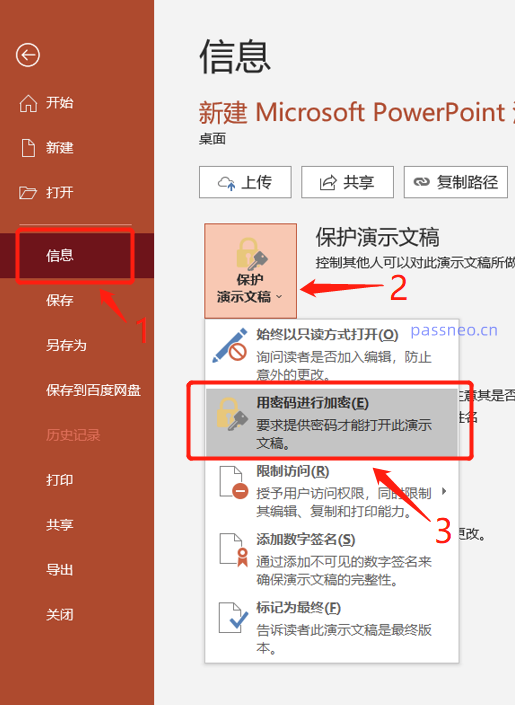
Kemudian kotak dialog yang meminta kata laluan akan muncul. Masukkan kata laluan yang anda ingin tetapkan dalam medan kata laluan, klik "OK", kemudian masukkan kata laluan sekali lagi untuk mengesahkan , dan akhirnya klik "OK" dan simpan fail, PPT "Kata Laluan Terbuka" berjaya ditetapkan.
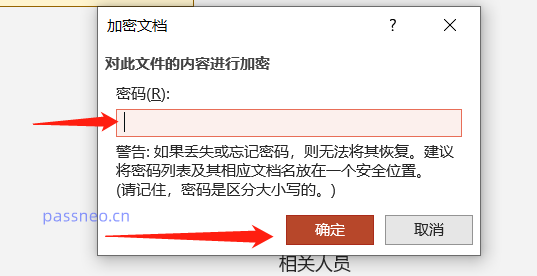
- Tukar kata laluan untuk membuka PPT Pertama, buka fail PPT yang telah ditetapkan dengan kata laluan, dan masukkan kata laluan semasa untuk membuka kunci fail
1. -> "Maklumat" -> ; "Lindungi persembahan" ->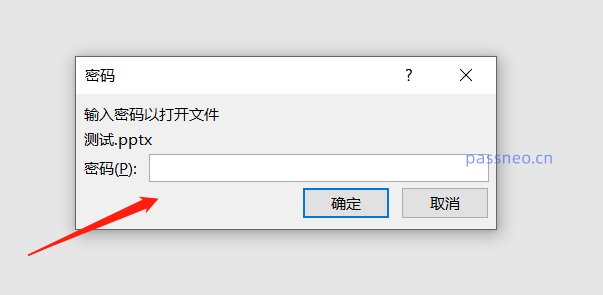
- Dalam kotak dialog yang muncul, padamkan semua dalam medan kata laluan.
- Masukkan kata laluan baharu dan klik "OK".
- Masukkan kata laluan baharu sekali lagi untuk mengesahkan dan klik "OK".
- Simpan fail dan "kata laluan terbuka" PPT akan berjaya diubah suai.
2. Padamkan "Buka Kata Laluan" PPT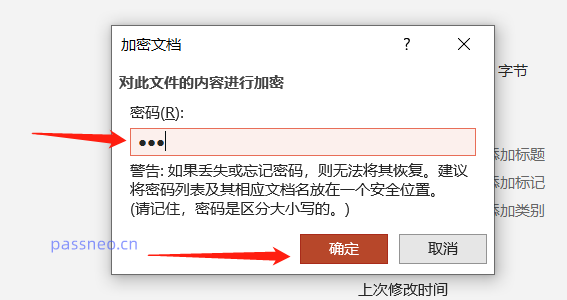
- Ikuti langkah sebelumnya untuk menukar "Buka Kata Laluan" PPT, masukkan kata laluan untuk membuka PPT, dan klik "Fail" -> -> Dokumen "Lindungi Persembahan" -> "Sulitkan dengan kata laluan";
- Selepas kotak dialog kata laluan muncul, padam semua kandungan dalam medan kata laluan dan tukarkannya menjadi ruang kosong, kemudian simpan fail dan "kata laluan terbuka" PPT akan dipadamkan.
3. Dapatkan semula "kata laluan terbuka" PPT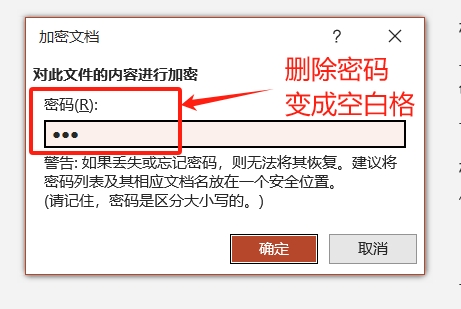
Apa yang perlu saya lakukan jika saya terlupa kata laluan untuk membuka PPT? Ia mengecewakan apabila anda membuka kata laluan untuk tetapan PPT anda dan kemudian melupakannya. Tanpa kata laluan, anda tidak akan dapat mengakses pembentangan penting. Tetapi jangan risau, kerana terdapat cara untuk memulihkan kata laluan anda. Editor PHP Xigua berada di sini untuk memberikan anda panduan terperinci untuk menyelesaikan masalah ini.
Dalam kes ini, kami memerlukan bantuan alat lain.
Atas ialah kandungan terperinci Sulitkan PPT: Bagaimana untuk menetapkan dan mengurus 'kata laluan terbuka'?. Untuk maklumat lanjut, sila ikut artikel berkaitan lain di laman web China PHP!

